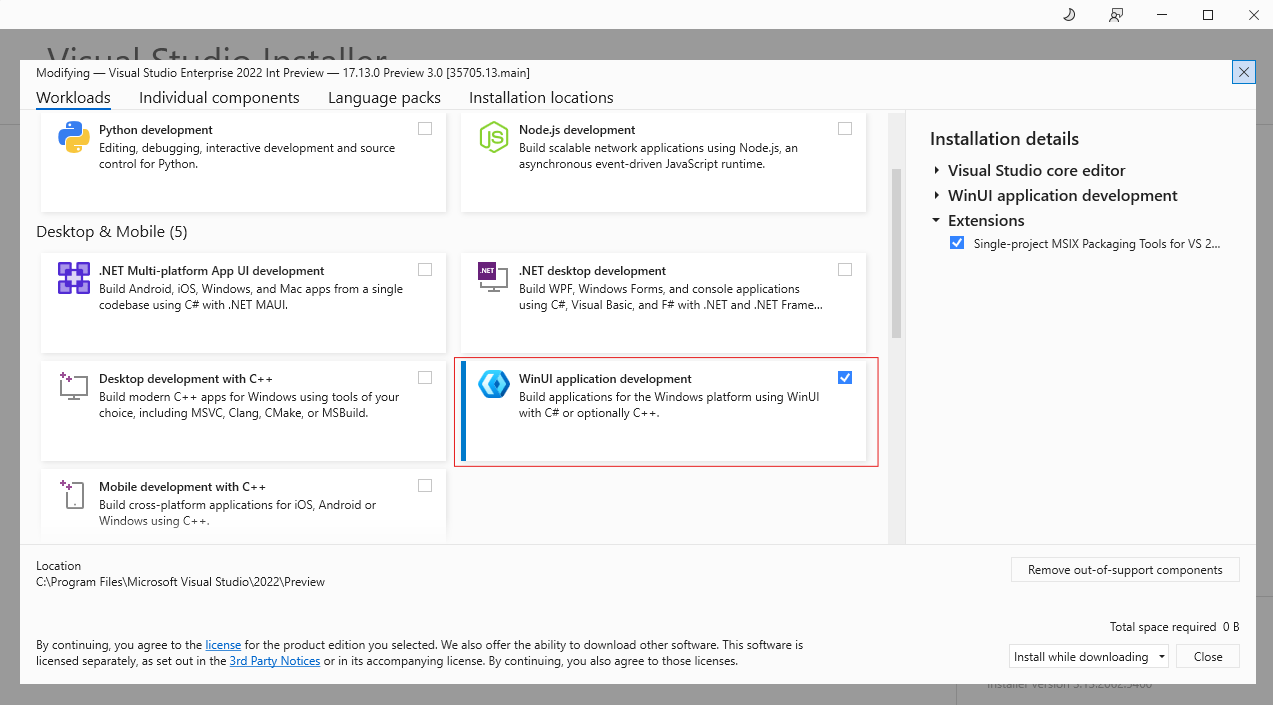Visual Studio 2022 Önizleme sürüm notları
Visual Studio 2022 Önizleme sürüm notları
Visual Studio 2022 v17.13'ün kullanılabilirliğini duyurmaktan heyecan duyuyoruz. Bu güncelleştirme kararlılık ve güvenliğeodaklanır ve her yerde sürekli iyileştirmeler sunar.
Özellikler
En son önizleme sürümündeki tüm yeni özellikler.
Üretkenlik
Dosya kodlamasını özelleştirme 📣
Visual Studio'da dosyaları kaydetmek için varsayılan kodlamayı belirtin.
Platformlar arası ortamlarda çalışan geliştiricilerin genellikle belirli dosya kodlamalarıyla dosyaların kaydedilmesi gerekir. Bu kodlamaların değiştirilmesi çeşitli sorunlara yol açabilir.
Visual Studio artık dosyaları kaydetmek için varsayılan dosya kodlamasını ayarlamanıza olanak tanır. Bu özellik, tercih ettiğiniz kodlamanın mümkün olduğunca kullanılmasını sağlar.
Varsayılan kodlamayı ayarlamak için ortam → Belgeler→
Araçları → Seçenekleri'ne gidin. Burada, belirli bir kodlamaya sahip dosyaları kaydetme başlıklı bir seçenek bulacaksınız. Bu seçenek işaretlenmemişse, Visual Studio dosya kodlamasını varsayılan davranışını kullanarak yönetir. İşaretlenirse, Visual Studio her dosya kaydedildiğinde yanındaki açılır kutuda belirtilen kodlamayı kullanır.
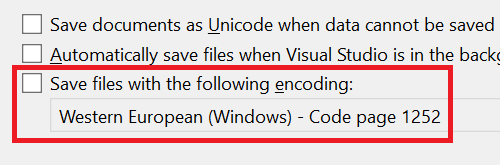
Visual Studio belirtilen kodlamayla kaydedemezse (örneğin, Unicode karakterleri içeren bir dosya için ASCII kodlama isteğinde bulunarak), sorunu bildiren bir iletişim kutusu görüntülenir.
📣 Geri bildiriminizi paylaşmak ve konuşmaya devam etmek için özellik biletine bakın.
yatay kaydırma çubuğunu yeniden 📣
Artık düzenleyicideki yatay kaydırma çubuğu, alan sınırlı olduğunda bile kendisini her zaman erişilebilir olacak şekilde yeniden konumlandırır.
Visual Studio'daki düzenleyici tepsisi, çok sayıda bilgi için değerli bir alandır. Yakınlaştırmanızı denetleyebilir, belgenizin durumunu denetleyebilir, hangi satırda olduğunuzu görebilir ve çeşitli ek bilgilere erişebilirsiniz.
Ne yazık ki, bazen bu bilgilerin tümü yatay kaydırma çubuğunun dışına çıkıp pencerenizde gezinmeyi zorlaştırabilir. Bu durum özellikle sistem tepsisinin çok geniş olmadığı yan yana görünümde geçerlidir.
Bu son güncelleştirmeyle, bu mücadeleler geçmişte kaldı. Kaydırma çubuğu kullanılabilir bir genişliğin altına düşerse, her zaman erişilebilir olduğundan emin olmak için sistem tepsisinin üzerine yeniden konumlandırılır. Varsayılan olarak, yeniden yeterli alan olduğunda düzenleyici tepsisine döner.
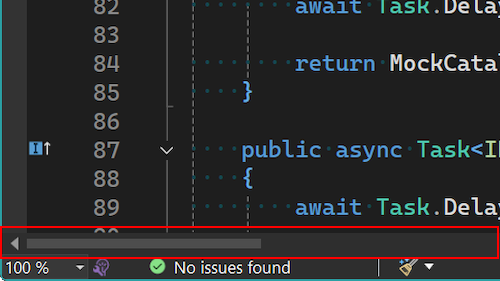
Bu davranışın çoğu kullanıcı için ideal olacağına inansak da, herhangi bir sorunla karşılaşırsanız, Araçları → Seçenekleriiçinde davranışı denetleyebilirsiniz. Seçenek, Metin Düzenleyicisi → Gelişmiş altında bulunur ve Düzenleyici yatay kaydırma çubuğu konumuolarak etiketlenmiştir. Bu ayar, kaydırma çubuğunun konumunu kullanılabilir alana göre ayarlayıp ayarlamayacağını, düzenleyici tepsisinde kalıp kalmayacağını veya her zaman düzenleyici tepsisinin üzerinde görüntülenip görüntülenmeyeceğini seçmenize olanak tanır.
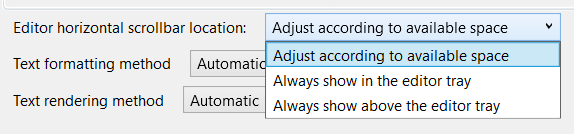
📣 Geri bildiriminizi paylaşmak ve konuşmaya devam etmek için özellik biletine bakın.
Kelime kaydırmasını girintili yapıp yapmayacağınızı seçin 📣
Artık düzenleyicide kaydırılan satırların girintilenip girintilenmeyeceğini belirtebilirsiniz.
Kaydırılan satırların düzenleyicide girintili olup olmadığını denetlemenize olanak tanıyan yeni bir özellik tanıtmak için heyecanlıyız. Bu geliştirme, kodlama ortamınız için daha fazla esneklik ve özelleştirme sağlayarak kodunuzun tam olarak istediğiniz gibi görünmesini sağlar.
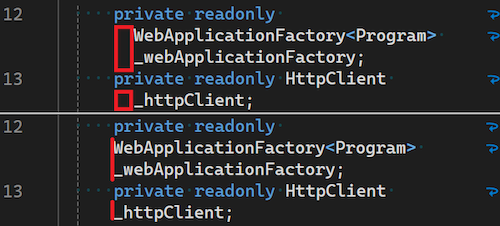
Bu seçeneği değiştirmek için şu adımları izleyin:
- Araçlar → Seçenekler → Metin Düzenleyici → Genel.
- Sözcük kaydırma etkinleştirildiğinde, otomatik olarak girintileme için adlı seçeneğiarayın.
Varsayılan olarak, bu seçenek etkindir; böylece sarma satırlar girintilenir. Kaydırılan satırlarınızın girintili olmamasını tercih ediyorsanız, bu seçeneğin işaretini kaldırmanız yeterlidir. Bu ayar, özellikle girintileme stilinin önemli olduğu projelerde okunabilirliği artırmaya ve kodunuzun istenen biçimlendirmesini korumaya yardımcı olabilir.
Bu yeni özelliğin üretkenliğinizi artırıp kodlama deneyiminizi daha keyifli hale getirdiğini umuyoruz.
📣 Geri bildiriminizi paylaşmak ve konuşmaya devam etmek için özellik biletine bakın.
Kod Arama'da son dosyalara gitme 📣
Kod Arama'da artık son dosyalarınız arasında kolayca geçiş yapabilirsiniz.
Kod tabanınızda gezinmeyi daha da kolaylaştırıyoruz.
Artık sorgu olmadan Kod Arama'yı açtığınızda, son gezindiğiniz dosyaların listesini görürsünüz. Bunlar Kod Arama aracılığıyla açtığınız dosyaları, çözümde açtığınız diğer dosyaları da içerir. Bu, kısa süre önce üzerinde çalıştığınız bir dosyaya, dosya adını anımsamak veya yazmak zorunda kalmadan geri dönmeyi kolaylaştırır.
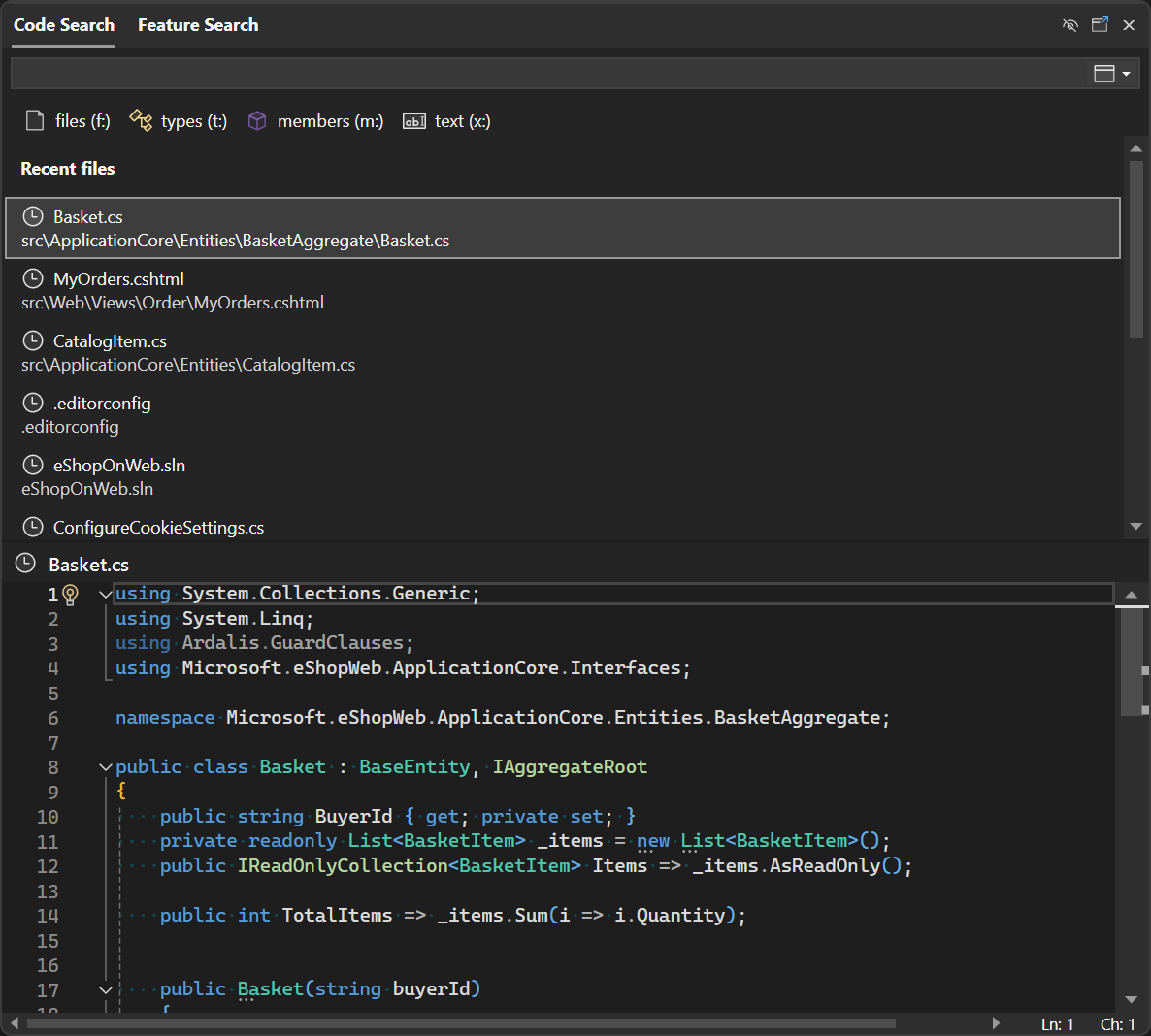
📣 Geri bildiriminizi paylaşmak ve konuşmaya devam etmek için özellik biletine bakın.
Gelişmiş çizgi & sütun gezinme 📣
Visual Studio artık Kod Arama'da gelişmiş satır ve sütun gezintisini destekliyor.
Kod Arama'nde satır gezintisi özelliklerini önemli ölçüde geliştirdik. Aşağıdaki biçimler artık desteklenmektedir:
- Etkin belgede belirli bir satıra gitmek için
:line- Etkin belgede belirli bir satıra ve sütuna gitmek için
:line,col- Belirtilen dosyada belirli bir satıra gitmek için
file:line- Belirtilen dosyadaki belirli bir satıra ve sütuna gitmek için
file:line,col- Belirtilen dosyada belirli bir satıra gitmek için
file(line)- Belirtilen dosyadaki belirli bir satıra ve sütuna gitmek için
file(line,col)
gezintisini gösteren örnek
Bu geliştirmeler, kodu hızla bulup düzenlemeyi kolaylaştırarak üretkenliğinizi artırır ve iş akışınızı kolaylaştırır.
📣 Geri bildiriminizi paylaşmak ve konuşmaya devam etmek için özellik biletine bakın.
GitHub Copilot
Yapay zeka ile geliştirilmiş Özellik AramaArtık GitHub Copilot'dan sorgularınız için ayrıntılı yanıtlar almalarını isteyebilirsiniz.
Visual Studio'da belirli bir menü öğesini, komutu veya seçeneği bulmanız gerektiğini ancak adını veya konumunu bilmediğinizi fark ettiğiniz oldu mu? Düzgün bir şekilde kullanma hakkında daha fazla ayrıntıdan yararlanabilir misiniz?
Şimdi Özellik Aramabölümünde sorgunuzu Copilot Chat'e göndererek ayrıntılı bir yanıt alabilirsiniz. Bir özelliğin belirli terminolojisini tam olarak bilmiyorsanız, Copilot Chat sorgunuzun anlamsal anlamını yorumlayabilir, Visual Studio sürümünüzü göz önünde bulundurabilir ve IDE'den ayrılmak zorunda kalmadan bir yanıt verebilir.
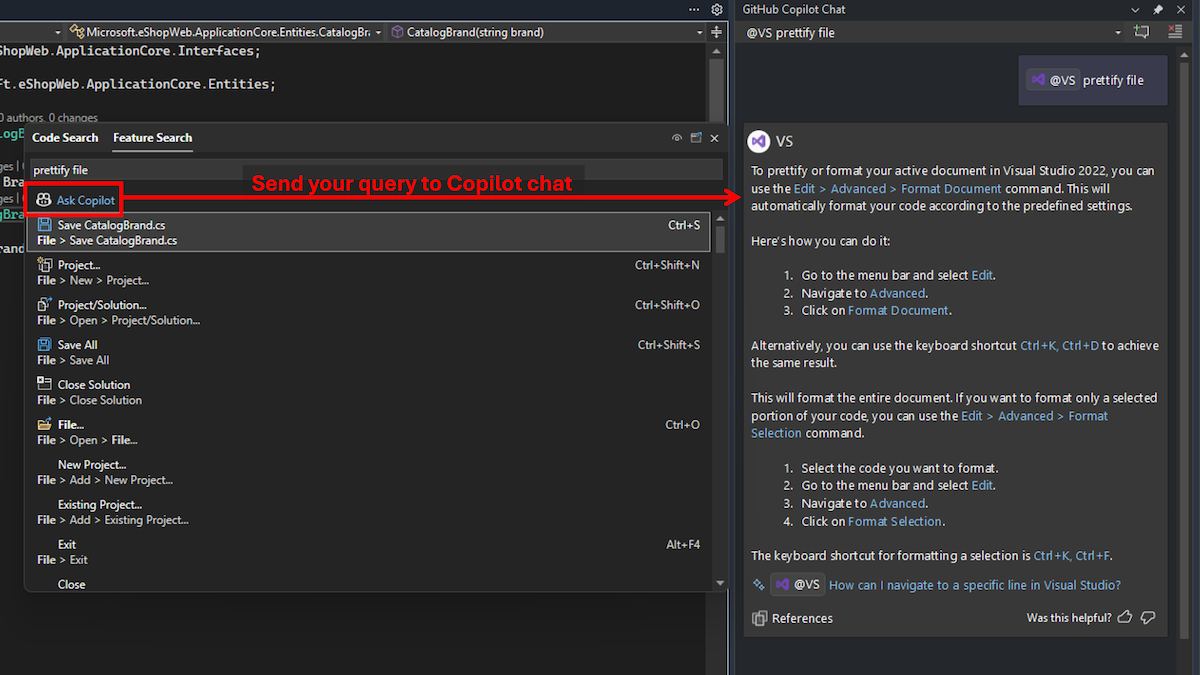
Örneğin, bugün Özellik Arama'da 'dosyayı güzelleştir' araması, doğru ayar olan 'belgeyi biçimlendir'i ortaya çıkarmaz. Ancak Copilot Chat, Visual Studio'daki ilgili öğeleri tanımlayabilir ve açıklayabilir.
Copilot aboneliğiniz Visual Studio'da ayarlandıysa, aramanızı Özellik Arama alanına yazmaya başlayabilir ve ardından Ask Copilot düğmesine tıklayarak sohbete gönderebilirsiniz.
Bu tümleştirme, doğrudan IDE içinde anında, bağlama duyarlı yardım sağlayarak iş akışınızı kolaylaştırır.
Önemli
GitHub Copilot Free'i etkinleştirin ve bu ve diğer yapay zeka özelliklerinin kilidini açın. Deneme yok. Kredi kartı yok. Yalnızca GitHub hesabınız.
GitHub Copilot'ı şimdiücretsiz olarak etkinleştirin.
GitHub Copilot kısayolları
GitHub Copilot Chat'teki yazışmalar için yeni klavye kısayolları.
Bu güncelleştirme yeni Copilot komutlarını kaydeder ve sohbet penceresindeki klavye kısayollarına bağlar:
- Yeni iş parçacığı: Ctrl+N
- Önceki iş parçacığı: Ctrl+PgDown
- Sonraki iş parçacığı: Ctrl+PgUp
- İş parçacığını genişletme ve odaklama açılan listesi: +
sonraki/önceki iş parçacığı ilk/son öğe geçirildiğinde döngüye geçer.
Bunlar VS komutları olarak kaydedildiğinden, Keybinding iletişim kutusunda kullanıcılar tarafından özelleştirilebilir.
Not: Bu kısayollar yalnızca etkin odağınız Copilot Sohbet bölmesindeyse çalışır. Başka bir yerde çalışıyorsanız, bu kısayolların farklı işlevleri olabilir.
Önemli
GitHub Copilot Free'i etkinleştirin ve bu ve diğer yapay zeka özelliklerinin kilidini açın. Deneme yok. Kredi kartı yok. Yalnızca GitHub hesabınız.
GitHub Copilot'ı şimdiücretsiz olarak etkinleştirin.
Slash komutu genişletmeleri
Doğal dile genişleterek eğik çizgi komutlarını geliştirin.
Kullanıcılar artık gelişmiş eğik çizgi komut deneyiminin keyfini çıkarabilir. Eğik çizgi komutları, kullanıcı yazarken doğal dil karşılıklarına genişletilir ve kullanabilecekleri aktif bağlamı çekerek mesajı göndermeden önce kullanıcının giriş alanında gösterir.
Bu, kullanıcılara şu bilgileri sağlar:
- İstemlerini gönderdikten sonra neler olacağını daha iyi anlama
- Komutun hangi bağlamı kullanabileceğini anlama
- Göndermeden önce istemde değişiklik yapma özelliği
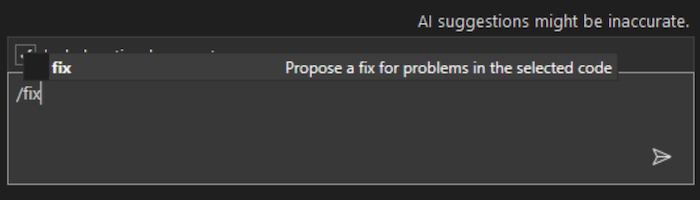
Eğik çizgi komutu genişletildikten sonra:
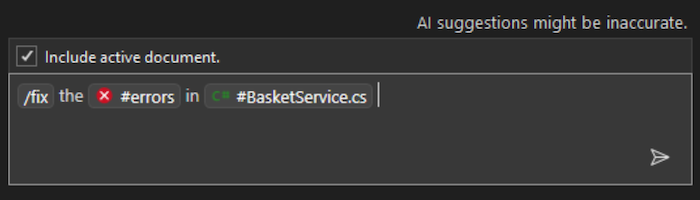
Önemli
GitHub Copilot Free'i etkinleştirin ve bu ve diğer yapay zeka özelliklerinin kilidini açın. Deneme yok. Kredi kartı yok. Yalnızca GitHub hesabınız.
GitHub Copilot'ı şimdiücretsiz olarak etkinleştirin.
Dosyalar arasında GitHub Copilot Düzenlemelerini kullanma
Birden çok dosya arasında daha verimli bir şekilde yineleme yapın.
Visual Studio'daki Copilot artık birden çok dosyada yinelemeyi daha verimli hale getirmek için tasarlanmış bir özellik olan Copilot Edits ile kodunuzu geliştirmenize yardımcı oluyor.
Copilot Sohbet panelinin üst kısmında bir Edits yazışması oluşturmak için düğmeye tıklayarak başlayın.
Düzenler
Copilot Edits, geliştiricilere yardımcı olmak için sohbetin konuşma akışını satır içi bir gözden geçirme deneyimiyle birleştirir:
- Netlik ile Önizleme: Copilot Edits, etkilenen dosyaların ve önerilen değişikliklerin bir özetiyle başlar, böylece neler olduğunu tam olarak bilirsiniz.
- Akışile gözden geçirin: Kod farklarını doğrudan düzenleyicinizde satır içi görüntüleyin. SEKME veya Alt + anahtarlarınıkullanarak değişiklikleri tek tek kabul edin veya reddedin ya da tümünü aynı anda uygulayın/kapatın.
- Güvenilirlikle yineleme: Denetim noktaları, bir kod dosyasının önceki yinelemelerini yeniden ziyaret etmenize veya gerektiğinde farklı bir yaklaşım denemenize olanak sağlar; ilham tekrar geldiğinde için mükemmeldir.
Tıpkı Copilot Chat'te yaptığınız gibi, doğal dilde istediğiniz değişiklikleri açıklayarak başlayın ve # tuşunu kullanarak belirli dosyalara, hatalara veya çözümünüze başvurun.
Önemli
GitHub Copilot Free'i etkinleştirin ve bu ve diğer yapay zeka özelliklerinin kilidini açın. Deneme yok. Kredi kartı yok. Yalnızca GitHub hesabınız.
GitHub Copilot'ı şimdiücretsiz olarak etkinleştirin.
GitHub Copilot ile Tanışın Ücretsiz
GitHub Copilot Free artık kullanılabilir, ücretsiz olarak aylık 2.000 kod tamamlama ve 50 sohbet isteği sunar. Bunların hepsi Visual Studio ile sorunsuz bir şekilde tümleştirilmiştir.
Ben sizin yapay zeka çift programcınım 🎉
GitHub Copilot Free size şu bilgileri verir:
Ayda 2.000 kod tamamlama✅
Ayda 50 sohbet iletisi✅GitHub Copilot Free şunları kullanmanıza yardımcı olur:
- 🚀 Tamamlamalar ve satır içi sohbet ile daha hızlı kodlayın
- Copilot Düzenlemeleri ile özellikleri derleme ve düzeltme 🔧
- 🧭 Sohbet ile kod tabanınızı keşfetme
💸 Deneme yok. Kredi kartı gerekmez. Yalnızca GitHub hesabınız.
👉 GitHub Copilot Ücretsiz için kaydolun
Devam ederek GitHub koşullarını ve gizlilik ilkesikabul etmiş olursunuz.
✨ Kodlamanız kutlu olsun!
GitHub Copilot ve Visual Studio ekibi
Önemli
GitHub Copilot Free'i etkinleştirin ve bu ve diğer yapay zeka özelliklerinin kilidini açın. Deneme yok. Kredi kartı yok. Yalnızca GitHub hesabınız.
GitHub Copilot'ı şimdiücretsiz olarak etkinleştirin.
Hata ayıklama ve tanılama
Sözdizimini IEnumerable Visualizer ile vurgulayın
Söz dizimi vurgulu gelişmiş düzenlenebilir ifade artık kullanılabilir.
LINQ ifadeleri yazmak, özellikle karmaşık bir şekilde büyüdükçe karmaşık olabilir. Visual Studio 2022 artık IEnumerable Görselleştirici düzenlenebilir İfadesinde söz dizimi vurgulama özelliğine giriş yapıyor.
Söz dizimi vurgulama, sorgularınızın sınıflar, sabit listeleri, temsilciler, yapılar ve anahtar sözcükler gibi belirli bölümlerine farklı renkler uygular. Bu, LINQ ifadelerinizdeki çeşitli bileşenleri belirlemeyi ve mantıksal akışı bir bakışta görmeyi basitleştirir ve bu da daha net ve daha sürdürülebilir bir koda yol açar.
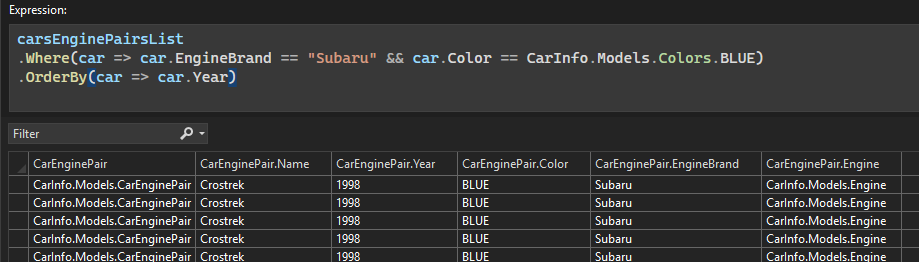
Söz dizimi vurgulamasını özelleştirin
Visual Studio, renk düzenini tercihlerinize uyacak şekilde özelleştirmenize olanak tanır. Renklerinizi kişiselleştirmek için:
- Ortam → Yazı Tipleri ve Renkler→
Araçları → Seçenekleri'ne gidin. - Ayarları göster açılan listesinden Metin Düzenleyicisi'ni seçin.
- Her Kullanıcı Türü öğesinin rengini kodlama stilinize uyacak şekilde ayarlayın.
Yerel kod
için hata ayıklamayı kolaylaştırınVisual Studio profil oluşturucusunun araçları artık yerel kod için hedeflenen araçları destekliyor.
Visual Studio profil oluşturucusunun izleme aracı artık yerel kod için hedeflenen izlemeleri destekleyerek ayrıntılı analiz için belirli sınıfları ve işlevleri seçmenizi sağlar.
Bu özellik performans izlemeyi geliştirir ve sorunların daha verimli bir şekilde tespit edilmesine yardımcı olur ve hata ayıklama işleminizin akışını sağlar.

Bu duyarlık, performans sorunları hakkında daha ayrıntılı içgörüler sağlar ve profil oluşturma çalışmalarınızı hızlandırır.
Paralel Yığınlarda İş Parçacığı özetleri
Paralel Yığınlarda yapay zeka iş parçacığı özetleriyle hata ayıklama işlemini geliştirin.
Paralel Yığınlar penceresindeki GitHub Copilot Otomatik Özetleme özelliği sayesinde karmaşık, çok iş parçacıklı programlarda hata ayıklama artık daha verimlidir. Bu geliştirme, iş parçacığı özetlerini net ve kısa hale getirerek sorunları izlemeyi ve iş parçacığı davranışını bir bakışta anlamayı kolaylaştırır.
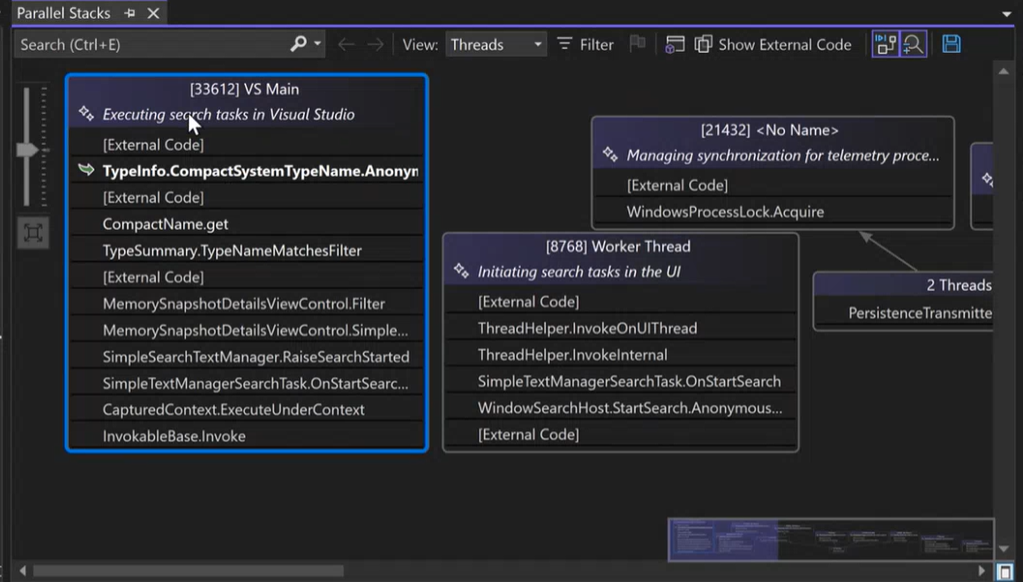
Visual Studio'da Copilot kullanırken, Paralel Yığınlar penceresinde her iş parçacığının en üstünde yapay zeka tarafından oluşturulan yeni bir özet satırı görürsünüz. Bu özetler, her bir konunun mevcut etkinliğine genel bir bakış sunarak amacını ve durumunu hızla kavramanıza yardımcı olur.
Bu özellik, temel iş parçacığı bilgilerini sezgisel, okunabilir bir biçimde sunarak size zaman ve çaba kazandırmak için tasarlanmıştır ve karmaşık iş parçacığı yapılarını çözmek yerine sorunları çözmeye odaklanmanızı sağlar.
Bugün deneyin ve Visual Studio'daki en son yapay zeka destekli araçlarla kolaylaştırılmış hata ayıklama deneyimi yaşayın!
Karmaşık LINQ sorguları 📣
GitHub Copilot Satır içi Sohbet ile doğrudan IEnumerable Görselleştiricisi'nde gelişmiş düzenlenebilir ifade .
IEnumerable Görselleştiricisi artık düzenlenebilir ifadesi için satır içi sohbet özelliğine sahiptir ve kullanıcıların düzenlenebilir ifade için karmaşık LINQ sorguları oluşturmak üzere doğrudan IEnumerable Görselleştiricisi'nin içinde yapay zekadan yararlanmasına olanak tanır.
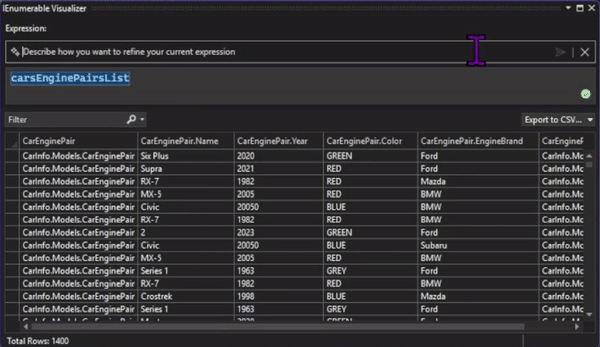
Düzenlenebilir İfade Satır içi Sohbet
Satır içi sohbeti açmak için düzenlenebilir ifade metin kutusunun sağ alt köşesinde bulunan GitHub Copilot sparkle düğmesine tıklamanız yeterlidir. Bu işlem, özgün düzenlenebilir ifadenin üzerinde bir metin kutusu açar ve şunları belirten bir istem içerir: Geçerli ifadeyinasıl iyileştirmek istediğinizi açıklayın. İsteğinizi doğal dilde girin ve hazır olduğunuzda Gönder düğmesine tıklayın.
GitHub Copilot girişinize göre bir LINQ sorgusu oluşturur ve bunu varsayılan olarak otomatik olarak yürütür. Sorgunun başarıyla oluşturulduğunu ve uygulandığını onaylamak için, GitHub Copilot tarafından oluşturulan LINQ sorgusunun tam olarak yürütüldüğünü ve uygulandığını gösteren yeşil onay işaretini arayın.
GitHub Copilot Sohbetine Devam Et
Bu özellik, GitHub Copilot tarafından en az bir LINQ sorgusu oluşturulduktan sonra, metin kutusunun sağ üst köşesinde bulunan Sohbette Devam Et düğmesini de içerir.
Bu düğmeye tıkladığınızda sorgunuzu geliştirebileceğiniz, takip soruları sorabileceğiniz veya alternatif yaklaşımları daha ayrıntılı bir şekilde keşfedebileceğiniz ayrılmış bir GitHub Copilot Sohbet penceresi açılır. Bu tümleştirme, GitHub Copilot'un tüm özelliklerinden yararlanırken denetimi ve esnekliği korumanızı sağlar.

Görselleştiriciye geri dönmeye hazır olduğunuzda Görselleştiricide Göster
düğmesine tıklamanız yeterlidir. Bu, sohbet oturumunuz sırasında oluşturulan değişiklikleri görüntüleyebileceğiniz veya uygulayabileceğiniz görselleştirici ortamına sorunsuz bir şekilde geçiş yapmanızı sağlar. Bu özellik görselleştirici ile GitHub Copilot Chat arasında akıcı bir iş akışı sağlar. Satır içi sohbet hızlı düzenlemeler ve küçük ayarlamalar için iyileştirilirken, GitHub Copilot Sohbeti daha ayrıntılı iyileştirmeleri ve yinelemeli iyileştirmeleri işleme konusunda üstündür ve bunların her ikisi de düzenlenebilir ifade için LINQ sorguları oluşturmayı daha kolay ve daha verimli hale getirmeyi hedefler.
📣 Geri bildiriminizi paylaşmak ve konuşmaya devam etmek için özellik biletine bakın.
Birleşik zaman uyumsuz yığınları profilde görüntüleme
Visual Studio profil aracı, kolaylaştırılmış .NET profilleme için zaman uyumsuz yığınları birleştirmektedir.
Visual Studio profiler, artık hem özet hem de ayrıntı çağrı ağacı görünümlerinde birleştirilmiş zaman uyumsuz yığınları görüntüleyerek .NET uygulamaları için hata ayıklama sürecini iyileştirir.

Bu özellik, zaman uyumsuz işlemlerin daha net ve daha uyumlu bir görünümünü sağlayarak geliştiricilerin tek bir birleşik yığın izlemesinde zaman uyumsuz yöntem çağrıları dahil olmak üzere tam yürütme akışını izlemesine olanak tanır.
Bu geliştirme, ayrı zaman uyumsuz çağrı yollarını el ile birleştirme gereksinimini ortadan kaldırarak performans sorunlarını hızla belirlemenize ve sorunları daha verimli bir şekilde gidermenize yardımcı olur.
CPU profilleme için renk kodlu kulvarları kullan
Visual Studio profil oluşturucu, renk kodlu grafikler ve filtreleme ile çok işlemcili CPU analizini etkinleştirir.
Visual Studio profil oluşturucusunun CPU Kullanımı aracı artık çok işlemli analizi destekleyerek kulvarlardaki her işlem için ayrı renk kodlamalı performans grafları görüntülüyor.
Grafikler yığılmış alan grafikleri olarak görüntülenir. Ayrıca sol üstteki açılan menüyle işlemleri filtreleme ve odaklanmış analizi etkinleştirme seçeneğiniz de vardır.
çok işlemcili CPU çözümleme
Bu geliştirme, tek bir oturumdaki işlemler arasında CPU kullanımını kolayca ayırt etmenizi ve analiz etmenizi sağlar. Kaynak tüketimi hakkında daha net içgörüler sağlayarak profil oluşturma verimliliğini artırır ve çok işlemcili uygulamalar için performans iyileştirmesini kolaylaştırır.
Git araçları
Çekme isteklerine açıklama ekleme 📣
Çekilmiş daldaki dosyalara yeni açıklamalar ekleyerek Visual Studio'da çekme isteklerini gözden geçirin.
En son güncellemeyle artık kontrol edilmiş olan daldaki çekme isteği dosyalarına yeni yorumlar ekleyebilirsiniz. Bu, çekme isteği deneyimi için en önemli istekti ve Visual Studio'daki çekme isteği deneyiminde yapılan bir dizi geliştirmenin en son sürümüdür.
Başlayın
Çekme İsteği Açıklamaları özellik bayraklarını etkinleştirin ve Çekme İsteği Açıklama Ekle , etkin çekme isteği olan dalları gözden geçirin ve Bilgi Çubuğu'nda dosyalarda açıklamaları göster seçin. Bu, düzenleyicide çekme isteği açıklama deneyimini etkinleştirir.
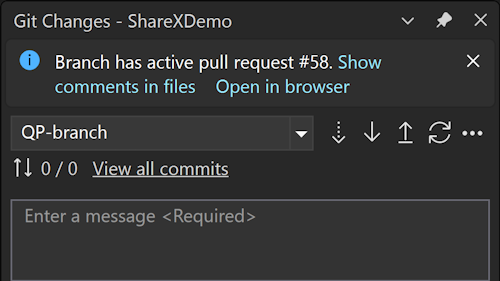
Dosyaya yeni açıklama eklemek için kenar boşluğunda Açıklama Ekle simgesini seçin veya açıklama eklemek istediğiniz satıra sağ tıklayın ve bağlam menüsünden Git → Açıklama Ekle seçin.
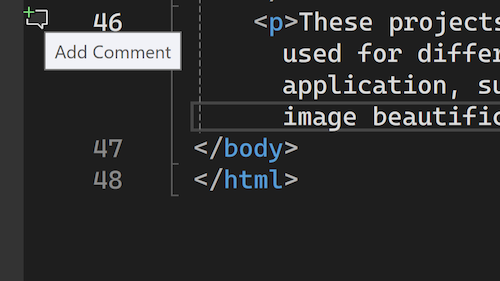
Not: Simge yalnızca çekme isteğinin parçası olan dosyalarda gösterilir. GitHub pull request'leri için sadece değiştirilen ve çevresindeki satırlara yorum yapabilirsiniz.
📣 Geri bildiriminizi paylaşmak ve konuşmaya devam etmek için özellik biletine bakın.Ayrıca özelliği daha da iyi hale getirmek için bu ankete katılın.
Not
Bu özelliğin Araçları altında etkinleştirilmesi → Önizleme Özelliklerini Yönetme
İşleme zamanındaki sorunları yakalama 📣
Olası sorunları erken yakalamanıza ve kod kalitenizi artırmanıza yardımcı olmak için kod değişiklikleriniz için GitHub Copilot destekli öneriler alın.
Artık işlemeden önce yerel değişiklikleriniz üzerinde GitHub Copilot kod incelemesi alabilirsiniz! Visual Studio'da Copilot aboneliğiniz etkinleştirildiğinde ve aşağıdaki özellik bayrakları etkinleştirildiğinde Git Değişiklikleri penceresinde yeni parıltılı açıklama düğmesini görebilirsiniz. Tıklandığında, Copilot değişiklik kümelerinizi inceler ve düzenleyicinizde satır içinde bazı öneriler önerir.

Model, erken yakalandığında sorunları uzak kod tabanınıza gönderme riskinizi azaltmaya yardımcı olan olası performans ve güvenlik sorunları gibi kritik sorunlara işaret edebilir.
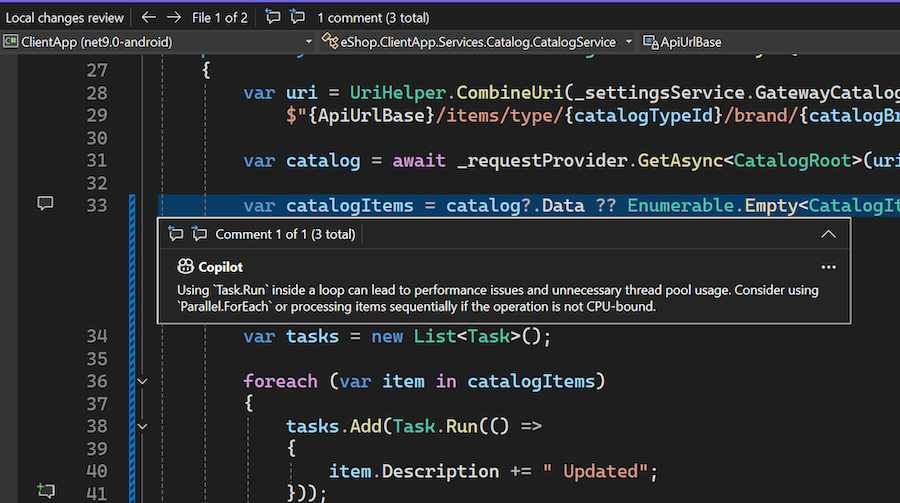
Aşağıdaki özellik bayraklarının her ikisinin de açık olduğundan emin olun:
- Araçları → Seçenekleri → Önizleme Özellikleri → Çekme İsteği Açıklamaları
- Araçlar → Seçenekler → GitHub → Copilot → Kaynak Denetimi Tümleştirmesi → Git önizleme özelliklerini etkinleştir.
📣 Geri bildiriminizi paylaşmak ve konuşmaya devam etmek için özellik biletine bakın.Ayrıca özelliği daha da iyi hale getirmek için bu ankete katılın.
Not
Bu özelliğin Araçları altında etkinleştirilmesi → Önizleme Özelliklerini Yönetme
Git etiketlerini görüntüleme ve yönetme 📣
Visual Studio'dan Git etiketlerine sorunsuz bir şekilde gidin ve gönderebilirsiniz.
En son güncelleştirmeyle Visual Studio, Git etiketlerini doğrudan Git Deposu penceresinde sorunsuz bir şekilde görüntülemenizi ve yönetmenizi sağlar. Bir etiketle ilişkili belirli işlemeye zahmetsizce gidin ve etikette gerçekleştirebileceğiniz eylemlerle bir bağlam menüsüne erişin. Bu kolaylaştırılmış iş akışı, Git etiketleriyle çalışırken üretkenliğinizi ve verimliliğinizi artırarak IDE'nin tanıdık ortamında kalmanızı sağlar.

📣 Geri bildiriminizi paylaşmak ve konuşmaya devam etmek için özellik biletine bakın.
IDE
Temalar arasında yazı tipi tercihlerini koruma 📣
Temaları değiştirmek artık yazı tipi ve yazı tipi boyutu tercihlerinizi korur.
Geliştiricilerin, kodlama kişisel bir seçim olduğunda seçtikleri yazı tiplerinin okunabilirlik, erişilebilirlik veya estetik tercihlerinden etkilendiğini anlıyoruz. Visual Studio temaları öncelikli olarak sunu renklerine odaklanır ve tercih ettiğiniz yazı tiplerinden bağımsızdır.
Bu güncelleştirmeyle, temaları değiştirirken yazı tipi yüzü ve boyut seçeneklerinizi korumaya yönelik işlevler sunduk. Artık yazı tipi tercihlerinizi bir kez ayarlayarak her seferinde yazı tipi ayarlarınızı yeniden yapılandırmanıza gerek kalmadan Visual Studio'da temaları değiştirebilirsiniz. Temaların amacı bu olduğundan yazı tiplerinizin renklerinin temaya bağlı kaldığına, ancak yazı tipi seçimlerinizin korunacağına dikkat edin.
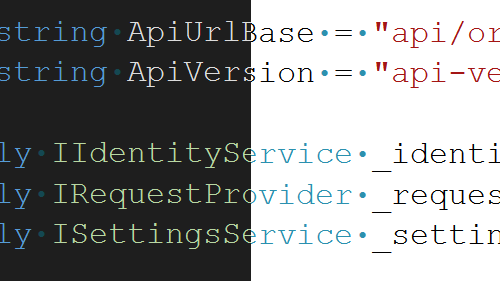
Bu özellik tüm kullanıcılar için varsayılan olarak etkinleştirilir. Önceki davranışı tercih ediyorsanız, Araçlar Önizleme Özelliklerini>gidin ve Yazı tipi ayarlarını renk teması seçiminden ayır seçeneğini bulun. Bu seçenek işaretliyse, tema değişiklikleri ne olursa olsun yazı tipi tercihleriniz korunur. Yazı tipi seçimlerini temaya bağlayan önceki davranışı yeniden devreye sokmak için kutunun işaretini kaldırın.
📣 Geri bildiriminizi paylaşmak ve konuşmaya devam etmek için özellik biletine bakın.
Not
Bu özelliğin Araçları altında etkinleştirilmesi → Önizleme Özelliklerini Yönetme
GitHub hesabı ekleme
İlk başlatma sihirbazından veya Visual Studio kabuğundan GitHub hesapları ekleyin.
GitHub kaynaklarıyla mı çalışmanız gerekiyor? GitHub hesabınızı eklemek artık her zamankinden daha kolay!
GitHub hesabınızla oturum açmanın yeni yolları
Artık ilk başlatma yapılandırması iletişim kutusu sırasında GitHub hesabınızla oturum açabilirsiniz:
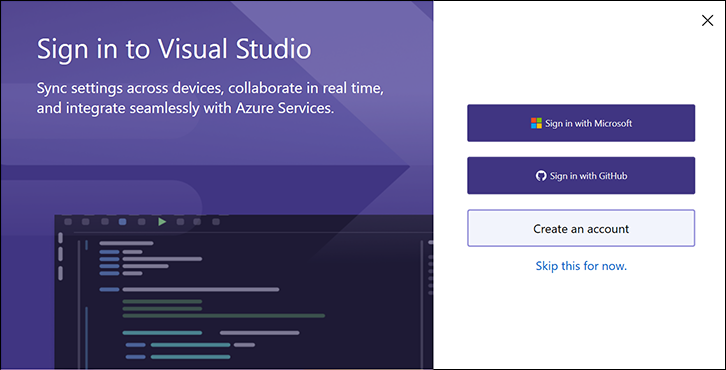
İlk başlatma hesabı ayarını atlamayı seçerseniz, önce bir Microsoft hesabı eklemenize gerek kalmadan doğrudan Visual Studio kabuğundan da oturum açabilirsiniz.
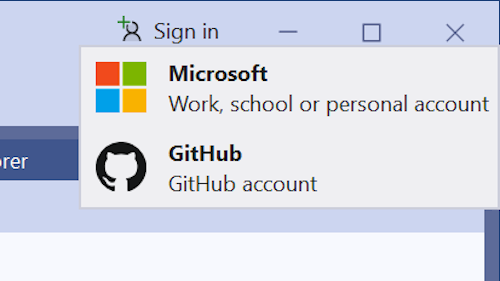
Visual Studio'ya bir Microsoft (iş veya okul veya kişisel) hesabı eklemeden ayarlarınızı eşitleyemeyeceğinizi lütfen unutmayın.
Birden çok GitHub hesabını yönetme 📣
Birden çok GitHub hesabı ekleyin ve GitHub Copilot ve sürüm denetimi gibi GitHub özelliklerini yönlendirmek için etkin bir hesap ayarlayın.
Geliştirme senaryolarınız için farklı GitHub hesapları kullanmanız mı gerekiyor? Visual Studio artık aynı anda birden fazla GitHub hesabına sahip olmanıza izin veriyor!
Birden çok GitHub hesabı ekleme
Birden çok hesap eklemek çok kolay! Profil kartını açın, başka bir hesap ekle'yi seçin, GitHub hesabınızda oturum açın ve gerektiğinde yineleyin.
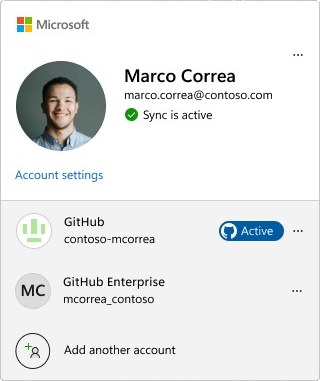
Hesaplarınızı, Dosya → Hesap Ayarlarıaltındaki Hesap Ayarları iletişim kutusundan da ekleyebilirsiniz.
Etkin bir GitHub hesabı ayarlama
Birden çok GitHub hesabı eklerseniz, Visual Studio varsayılan olarak sürüm denetimi ve Copilot gibi GitHub özellikli özellikler için etkin olarak işaretlenir.
Etkin hesabı değiştirmek için hesap seçeneklerine erişin ve Etkin hesap olarak ayarla düğmesini seçin.
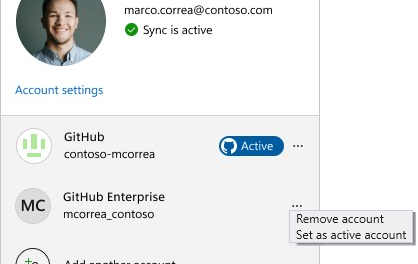
GitHub Copilot'a etkisi
Etkin GitHub hesabı Kişiler için GitHub Copilot'a veya İş için GitHub Copilot'a abone olduğunda Copilot otomatik olarak etkinleştirilir.
Sürüm denetimine etkisi
GitHub çekme istekleri veya sorunları üzerinde çalışırken GitHub hesabınızı ayarlamak için bir istem alırsınız. Belirli bir depo üzerinde her çalıştığınızda tercihlerinizi hatırlayacağız, bu nedenle depoları değiştirdiğinizde gönderme, çekme ve getirme gibi normal Git işlemleri için hesaplarınız arasında geçiş yapma konusunda endişelenmeniz gerekmez. Yanlış hesabı kullanmaktan kaçınmak için, bir uyuşmazlık olduğunda etkin hesabınızı güncelleştirmeniz de istenir.
📣 Geri bildiriminizi paylaşmak ve konuşmaya devam etmek için özellik biletine bakın.
Yeni markdown dosyası ekleme 📣
Yeni bir markdown dosyası eklemek, Yeni Öğe Ekle iletişim kutusunda sağlanan yeni şablonla daha kolay hale geldi.
Projenizde yeni markdown dosyası oluşturmak artık Yeni Öğe Ekle iletişim kutusunda bulunan Markdown dosyası şablonuyla daha basit hale geliyor. Bu şablon, markdown içeriğiniz için uygun bir başlangıç noktası sağlar.
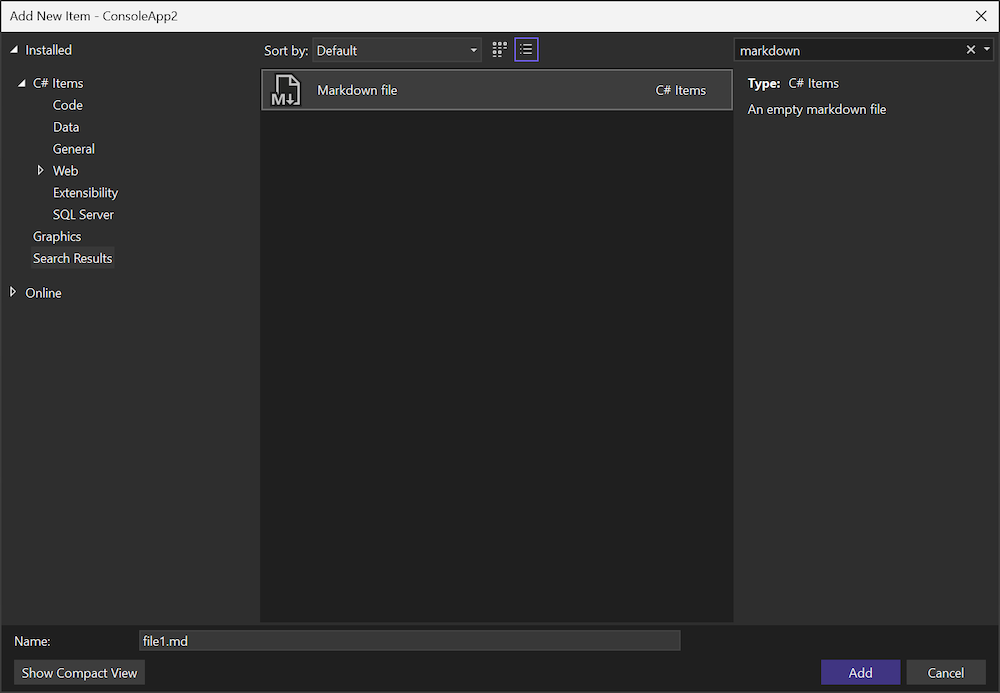
Projenize yeni bir markdown dosyası eklemek için şu adımları izleyin:
- Çözüm Gezgini'da, markdown dosyasını eklemek istediğiniz projeye veya klasöre sağ tıklayın.
- yeni öğe →
ekle'yi seçin. - Yeni Öğe Ekle iletişim kutusunda Markdown dosyası'nı seçin.
- Dosya için bir ad girin ve Ekle'ye tıklayın.
📣 Geri bildiriminizi paylaşmak ve konuşmaya devam etmek için özellik biletine bakın.
Teams Araç Seti'ndeki yeni özelliklere göz atın
Yeni sürümdeki Teams Araç Seti geliştirmeleri hakkında bilgi edinin.
Teams Araç Seti'ne eklenen yeni özellikleri duyurmaktan heyecan duyuyoruz:
İleti Uzantısı uygulaması için Uygulama Test Aracı desteği
Uygulama Test Aracı, Teams uygulamalarını test eden tümleşik bir Teams ortamıdır. Daha önce, Uygulama Test Aracı'nda hata ayıklama için Sekme ve Bot desteği sunduk. Artık hata ayıklama menüsündeki Uygulama Test Aracı seçeneğini belirleyerek İleti Uzantısı uygulamalarında hata ayıklama da yapabilirsiniz.
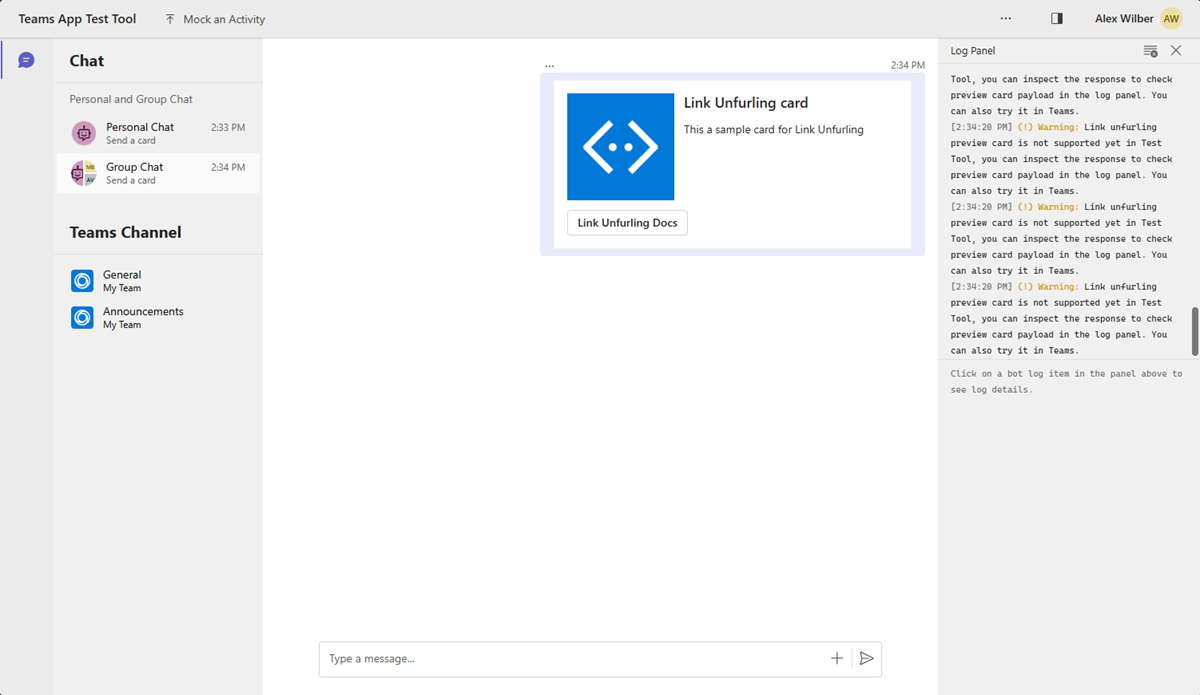
Yapay Zeka Botu şablon yükseltmesi
Verilerinizle Sohbet önceki bir sürümde sunduğumuz bir Teams uygulama şablonudur. Doğal dili anlayabilen ve etki alanına özgü soruları yanıtlamak için etki alanı verilerini alabilen RAG özelliğine sahip yapay zeka destekli bir sohbet botu olan Özel Copilot oluşturmanıza olanak tanır. Bu sürümde, şablonu iki ek veri kaynağı ekleyecek şekilde yükselttik: Özel API ve Microsoft 365.

- Özel API: Sohbet botunuz, ETKI alanı verilerini API hizmetinden almak için OpenAPI açıklama belgesinde tanımlanan API'yi çağırabilir.
- Microsoft 365: Sohbet botunuz, Microsoft Graph Arama API'sinden Microsoft 365 bağlam verilerini konuşmada veri kaynağı olarak sorgulayabilir.
Bulut
.NET Aspire ve Azure İşlevleri'nden Faydalanın
Azure İşlevleri artık sunucusuz teknolojiyi .NET Aspire ile tümleştirmek için .NET Aspire kullanabilir.
Visual Studio'nun bu sürümüyle, Azure İşlevleri geliştiricileri artık yeni bir Azure İşlevleri projesi oluştururken .NET Aspire düzenleme özelliğinden yararlanabilir. Bu seçenek seçildiğinde, İşlevler projesi oluşturulduğunda çözümünüzde bir Uygulama Konağı ve Hizmet Varsayılanları projesi eklenir.
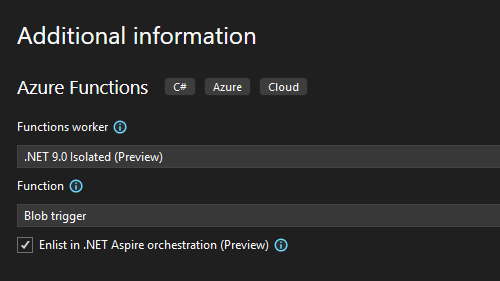
ASP.NET Core Blazor ön uç web uygulamasıyla tümleşik olan proje gibi mevcut bir Azure İşlevleri projeniz varsa, bu sürümden önce ASP.NET Core uygulamalarıyla yapabileceğiniz gibi .NET Aspire desteği ekleyebilirsiniz.
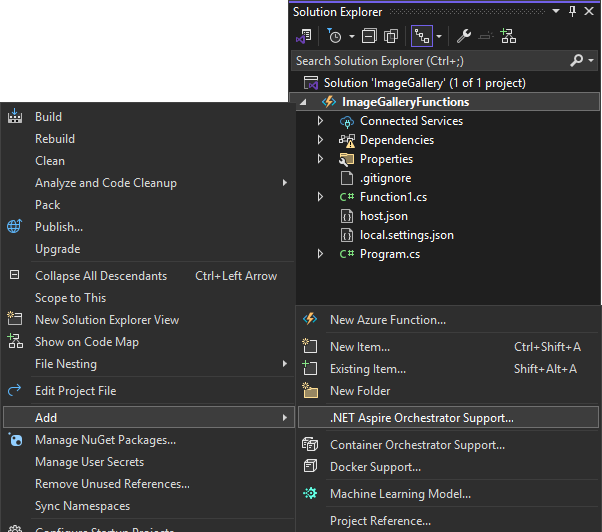
Ayrıca, .NET Aspire desteğiyle bir Azure İşlevleri projesinin çalıştırılması veya hata ayıklaması, tarayıcınızda .NET Aspire panosunu başlatır. Bu sayede Azure İşlevlerinizin yürütülmesini gerçek zamanlı olarak izleyebilirsiniz. .NET Aspire düzenleyicinin Azure İşlevlerinizin yürütülmesini nasıl yönettiğini gözlemleyebilir, hatta yürütmelerini panodan duraklatabilir ve sürdürebilirsiniz.
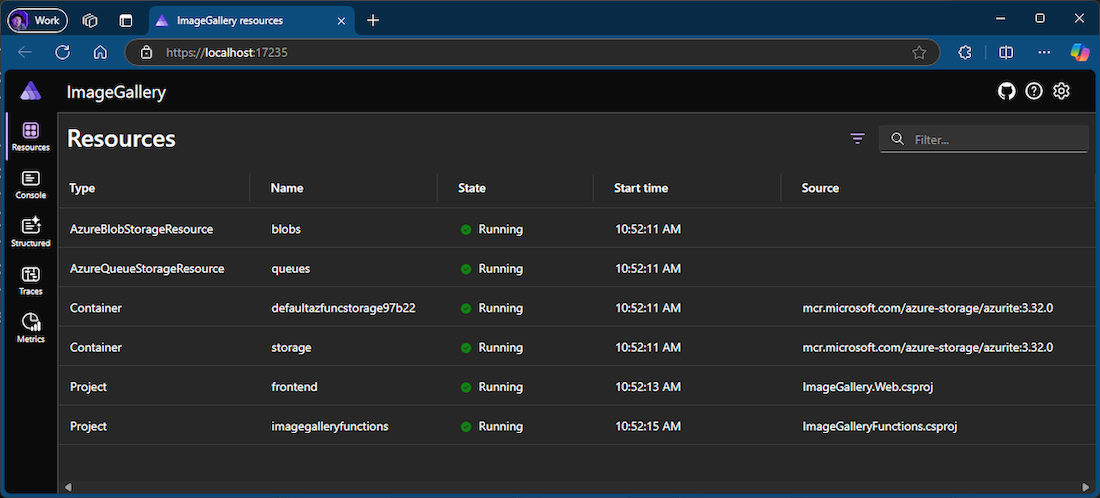
Bu tümleştirme için heyecanlıyız ve .NET Aspire projelerinize Azure İşlevlerini nasıl dahil edeceğinizi görmek için sabırsızlanıyoruz.
Yeni bir Docker yapılandırması başlatma 📣
DependencyAwareStart configuration seçeneğiyle depends_on desteğini etkinleştirin.
DependencyAwareStartadlı yeni bir başlatma yapılandırma seçeneği tanıtmak için heyecanlıyız.Trueolarak ayarlandığında, bu seçenek Docker Compose projelerinin başlatılma şeklini değiştirerek Oluşturma yapılandırmanızdadepends_onyönergesinin kullanımını etkinleştirir.
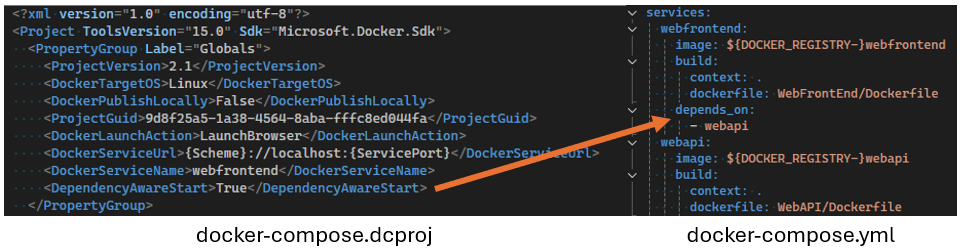
Bu özellik, Docker Compose dosyanızda tanımlanan bağımlılık gereksinimlerine bağlı olarak belirtilen kapsayıcıların doğru sırada başlatılmasını sağlar. Bağımlılıkları daha etkili bir şekilde yöneterek, çok kapsayıcılı uygulamaların sağlamlığını ve güvenilirliğini artırır.
📣 Geri bildiriminizi paylaşmak ve konuşmaya devam etmek için özellik biletine bakın.
Docker Compose 📣
'a ölçek eklemeDocker Compose'daki ölçek özelliği artık desteklenmektedir.
Docker Compose hizmeti yapılandırmanıza artık
scaleözelliğini ekleyerek belirli sayıda çoğaltmayla hata ayıklama yapabilirsiniz. Örneğin, aşağıdaki yapılandırma başlatıldığındawebapihizmetinin iki örneğini çalıştırır.
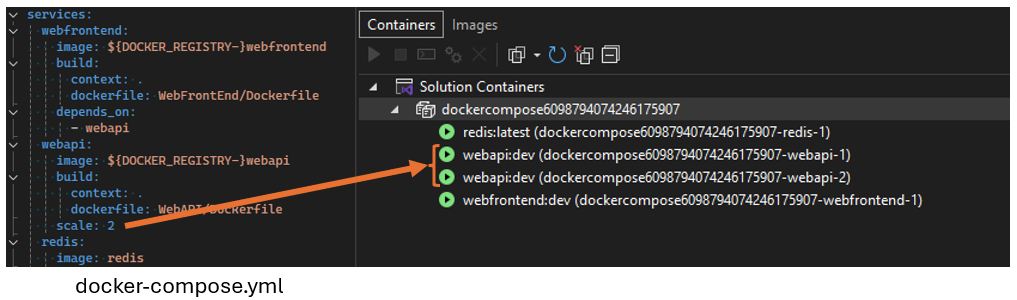
Bu geliştirme, üretim benzeri bir ortamın benzetimini yaparak uygulamalarınızın daha etkili yük testlerine ve hata ayıklamasına olanak tanır. Ayrıca doğrudan Compose dosyanızdan birden çok örneği yönetmeyi kolaylaştırarak iş akışınızı kolaylaştırır. Bu özellik, yük altındaki hizmetlerinizin davranışını test etme ve uygulamanızın birden çok örneği sorunsuz bir şekilde işleyebildiğini güvence altına alma açısından özellikle yararlıdır.
📣 Geri bildiriminizi paylaşmak ve konuşmaya devam etmek için özellik biletine bakın.
Web
HTML'i Razor bileşenine ayıkla 📣
Visual Studio'da Razor bileşenine kolayca HTML ayıklamak için kod işlemi kullanın.
Hiç bir .razor dosyasına çok fazla kod eklerken bulduğunuz ve bunu kendi yeniden kullanılabilir bileşenine taşımak için kolay bir yol istediğiniz oldu mu? Razor dosyasında HTML ile çalışırken artık CTRL+kullanabilirsiniz. veya sağ tıklayıp Hızlı İşlemler ve Yeniden Düzenleme'ni seçerek seçtiğiniz HTML işaretlemesini Visual Studio'daki yeni bir Razor bileşenine otomatik olarak ayıklayın.
Bu ilk yinelemede Öğeyi yeni bileşene ayıkla özelliği yalnızca HTML işaretleme seçimleri ile desteklenir.
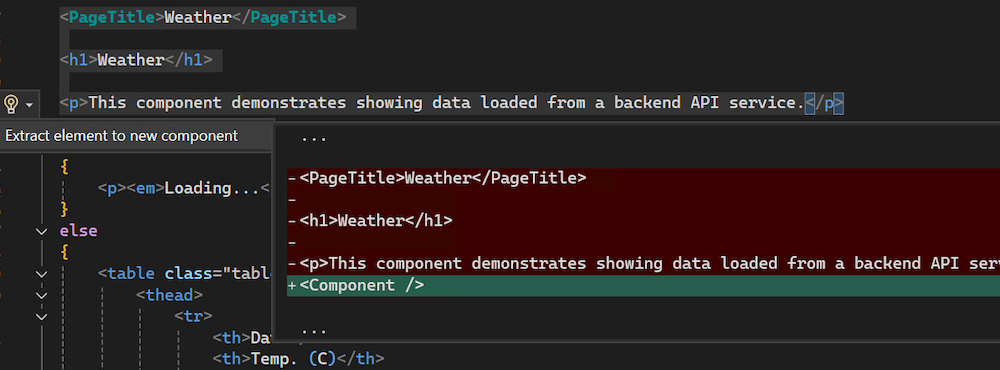
Bu geliştirme, Razor bileşenlerinizi zahmetsizce modüler hale getirerek iş akışınızı kolaylaştırır.
📣 Geri bildiriminizi paylaşmak ve konuşmaya devam etmek için özellik biletine bakın.
Razor dosyaları için yapıştırmada biçimi devre dışı bırak 📣
Artık Visual Studio'da Razor için yapıştırmada biçimi özelliğini devre dışı bırakabilirsiniz.
Razor dosyalarındaki kopyala yapıştır özelliğinin
Biçimi size yardımdan çok engel gibi mi geliyor? Artık Razor dosyalarına kod yapıştırırken otomatik biçimlendirmeyi devre dışı bırakabilirsiniz. Gelişmiş →
Araçları → Seçenekleri → Metin Düzenleyicisi → Razor (ASP.NET Core) seçeneğine gidipyapıştırırken Biçimi'nin işaretini kaldırarak ayarı devre dışı bırakın.
için yapıştırırken biçimi devre dışı bırakma
📣 Geri bildiriminizi paylaşmak ve konuşmaya devam etmek için özellik biletine bakın.
Veri
SSDT 📣
SDK stili SQL projelerini kullanmaArtık GELIŞMIŞ SQL hata ayıklama ve şema karşılaştırma özellikleriyle SQL Server Veri Araçları projelerinizde SDK stili proje dosya biçimini kullanabilirsiniz.
Visual Studio 17.13 güncellemesinde şema karşılaştırması, veri karşılaştırması, proje referansları ve SQL hata ayıklama, SDK tarzı SQL Server Veri Araçları (önizleme) ile tanıtılıyor. SDK stili SSDT SQL projeleri, SQL Server Veri Araçları (SSDT) projelerine platformlar arası destek ve geliştirilmiş CI/CD özellikleri getiren Microsoft.Build.Sql SDK'sını temel alır.
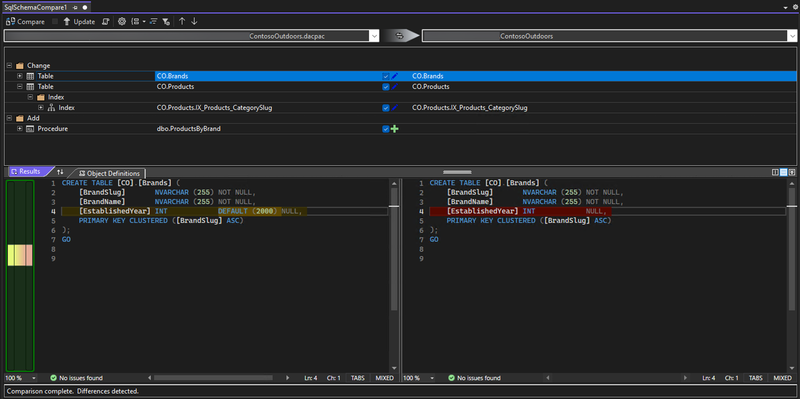
17.13 Önizleme 3'te şema karşılaştırması veritabanı ve .dacpac karşılaştırmalarıyla sınırlıdır; SQL proje karşılaştırması henüz kullanılamıyor. Veritabanı başvuruları artık önizleme 3'te proje başvuruları olarak kullanılabilir; dacpac başvuruları ve paket başvuruları olarak veritabanı başvuruları için destek gelecek bir sürümde sunulacaktır. slngen çözüm dosyası oluşturucusunun yeni bir sürümü Microsoft.Build.Sql projeleri için destek de eklenerek büyük çözümlerin program aracılığıyla yönetilmesine olanak sağlanmıştır.
Ayrıca, SQL Server Nesne Gezgini'nde tablo tasarımcısı ve diğer betik seçenekleri geliştirilmiştir. belgelerinden geliştirme ortamlarında karmaşık T-SQL kodunu araştırmak için SQL hata ayıklayıcısını kullanma hakkında daha fazla bilgi edinin.
Daha az ayrıntılı proje dosyaları ve NuGet paketlerine yapılan veritabanı başvuruları sayesinde, ekipler tek bir projedeki büyük veritabanları üzerinde daha verimli bir şekilde işbirliği yapabilir veya çeşitli projelerden birden çok nesne kümesi derleyebilir. Microsoft.Build.Sql projesinden veritabanı dağıtımları, Microsoft.SqlPackage dotnet aracının SQL projesinden derleme yapıtını (.dacpac) yayımladığı Windows ve Linux ortamlarında otomatikleştirilebilir. SDK stili SQL projeleri ve SQLiçin DevOps hakkında daha fazla bilgi edinin.
Çözümünüzde SDK stili SQL projelerini kullanmak için Visual Studio yükleyicisine en son SSDT önizleme bileşenini yüklediğinizden emin olun.
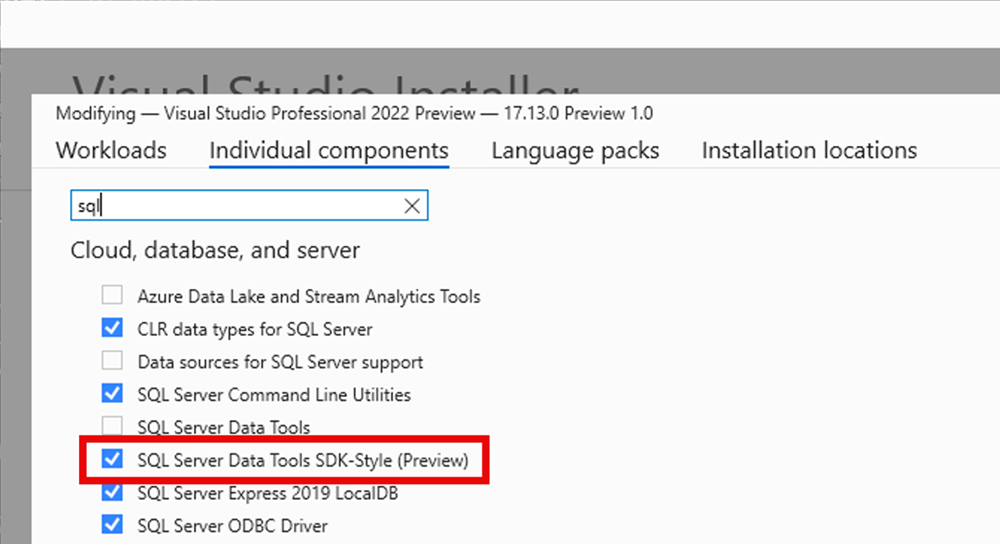
📣 Geri bildiriminizi paylaşmak ve konuşmaya devam etmek için özellik biletine bakın.
En çok kullanıcı tarafından bildirilen hata düzeltmeleri
- Apple Hesabı (VS 2022, Kurumsal hesap) eklenemiyor
- /scanDependencies, üst bilgi birimleri tarafından dışarı aktarılan makroları hesaba katmıyor
- Git Karşılaştırması'nda Ekran Titremesi
- Yeni kaynak gezgininde klavye aracılığıyla satır seçilemiyor
- Karakterleri çoğaltan .razor sayfalarıyla Github Copilot'ı
- Hem MSA (Kişisel) hem de WSA (İş veya okul hesabı) olan hesapla oturum açılamıyor
- C++ uygulaması için kaynak eklemek Visual Studio'yu çökertiyor
- 17.12.0 güncellemesinden bu yana Android'de Xamarin.Forms ile hata ayıklama modu başlatılamıyor
- Hata Ayıklama penceresinde hiçbir hata ayıklama mesajı gösterilmiyor
- En Son VS Preview Sürüm 17.13 ile MSBuild yolu bulunamıyor
- Kaynak gezgini penceresi çok küçük olursa, Visual Studio donmasına neden olur.
- VS 2022 güncellemeden sonra .NET Framework derleme ana bilgisayarını bulamıyor
- SDK Stili SSDT Projesi sistem veritabanı referansı eklenemiyor
- Bu hata düzeltmesi, ENU olmayan metnin VS içindeki tüm konumlara girilmesine olanak tanır. 17.13 Önizleme 3'te, ENU olmayan metinlerin VS'ye yazıldığında yanlış görüntülenmesine neden olan bir hata geri dönmüştü.
- Intel grafik donanımına sahip müşterilerin, üzerine gelindiğinde görüntü önizlemesini tetikledikten sonra düzenleyicide gecikmeli kaydırmayla karşılaşabileceği bir sorun düzeltildi
📣 Bu sürüme giren kullanıcı tarafından bildirilen tüm hata düzeltmelerinin tam listesine bakın.
Önemli
Domain-Specific Dil modeli serileştirmesinde hataya neden olan bir değişiklik yapıldı. Özel özellik türleri içeren modelleri için varsayılan serileştirme mekanizmasını kullanan geliştiricilerin bu özel özellik türleri için TypeConverters eklemesi gerekir. Bunun nasıl yapıldığını gösteren bir örnek için bkz. dosya depolamayı özelleştirme ve XML Serileştirme
Ekipte yer alan hepimizden Visual Studio'yu seçtiğiniz için teşekkür ederiz. Sorularınız varsa lütfen Twitter'dan veya Geliştirici Topluluğu bize ulaşın.
İyi kodlamalar!
Visual Studio ekibi
Not
Bu güncelleştirme, 3. Taraf Bildirimlerinde veya ilgili lisansta belirtildiği gibi ayrı olarak lisanslandırılmış yeni Microsoft veya üçüncü taraf yazılımları içerebilir.